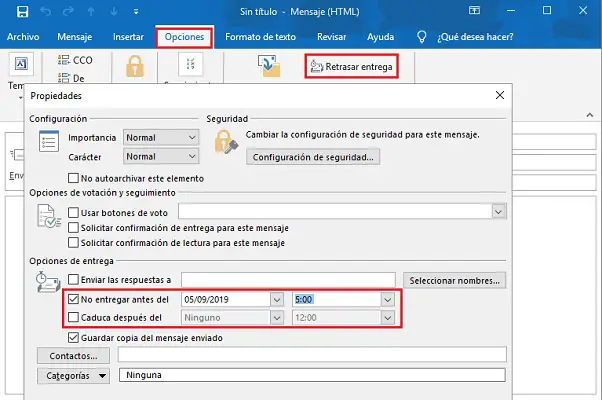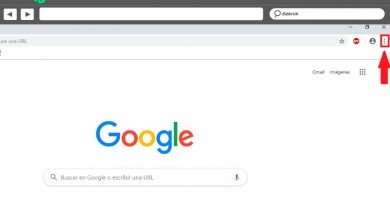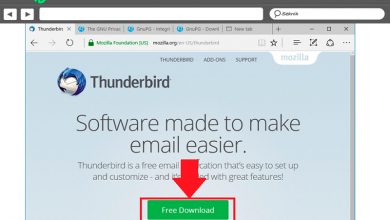Dicas do Microsoft Outlook: torne-se um especialista com essas dicas e truques secretos - Lista de verificação 2020
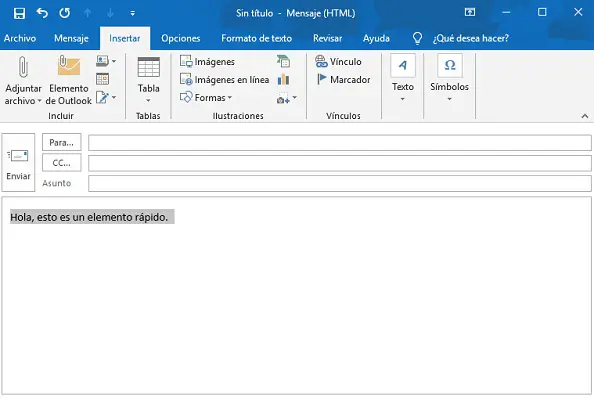
Desde a sua criação, a Microsoft sempre se caracterizou por apresentar os melhores softwares do mercado, e quando alguns de seus serviços não estavam dando seu potencial máximo, eles migraram, foi assim que o Outlook saiu do Hotmail.
Mesmo assim, chegou ao mercado um pouco tarde, e é por isso existem muitas objeções dos usuários ao criar uma conta neste serviço de mensagens.
É por isso que hoje apresentamos a você alguns dos recursos que fazem o Outlook se destacar seus concorrentes, além de dicas que o ajudarão a aproveitar ao máximo sua conta.
Quais recursos tornam o Microsoft Outlook um serviço de e-mail exclusivo?
Apesar das dificuldades que a Microsoft teve que enfrentar no passado com o antigo serviço de e-mail “Hotmail”, esta empresa aprendeu com seus erros e fornece hoje um serviço de alta qualidade sem nada para invejar aos outros. empresas.
Este excelente serviço da Microsoft está online há 2013 e, desde a sua partida, tem-se destacado apenas pelas excelentes características. Existe um recurso poderoso que define muito bem a qualidade de seu serviço e é o "Active View", esta função permite ao usuário interagir com tudo o que recebe por e-mail sem sair dele ou sem ter que baixar o arquivo.
Por exemplo, se você receber um e-mail no qual eles enviam um link para um vídeo do YouTube, ou qualquer outra locadora, ele pode ser lido do e-mail sem a necessidade de abri-lo diretamente na plataforma.
A visualização ativa garante que os usuários possam visualizar as informações de forma mais confortável na mesma interface, e até mesmo fornecer informações em tempo real sobre certos serviços, para citar alguns, rastreamento online de uma remessa postal.
Ele também se destaca por seus esforços para garantir que os clientes tenham todos os pratos limpos e sem informações irrelevantes. Para fazer isso, ele tem um sistema de digitalização quem é responsável por organizar as informações e possibilitar o descarte de grandes quantidades de correspondência por vez.
Outra das peculiaridades que mais melhora e torna um serviço único é a integração com os mais famosos processadores de palavras e números do mundo, é Pacote de escritório da Microsoft.
Com o Microsoft Outlook, você tem acesso ao Office Word, Excel, PowerPoint e outros programas online, então, com esta conta você pode acessar e compartilhar todos os seus documentos que você ancorou lá. É também integrado em quase todas as redes sociais, o que permite responder por este meio às mensagens dessas plataformas, por exemplo as do Facebook.
Lista das 20 melhores dicas para aproveitar ao máximo o e-mail do Microsoft Outlook
privativa, Veremos as 20 melhores maneiras de aproveitar o Microsoft Outlook por meio de algumas dicas e truques que mencionaremos:
atalhos
Todo software de computador possui comandos estratégicos que permitem que você acelerar a ordenação de certos processos. Esses atalhos geralmente simplificam os processos básicos do aplicativo, então agora veremos alguns dos mais útil neste aplicativo.
- "Ctrl + R": responder ao e-mail.
- "Ctrl + M": menu Responder e receber e-mails.
- "Ctrl + U": Novo Email.
- "Ctrl + D": Exclua o e-mail selecionado.
- "Alt + W": vá para o próximo e-mail.
- "Alt + R": responder a todos no e-mail.
- "Alt + S": enviar um email.
Artigos rápidos
Uma ótima maneira de economizar tempo escrevendo e-mails é quando temos uma introdução ou frases que costumamos usar em muitos deles, portanto, não os anotamos todos os dias e podemos salvá-los repetidamente em itens rápidos.
Caso precise, você basta selecioná-los para que apareçam imediatamente no texto:
- Para fazer isso, devemos em um e-mail que redigimos, selecionar as frases que consideramos salvas como "Itens rápidos" e nós os sombreamos com o cursor.
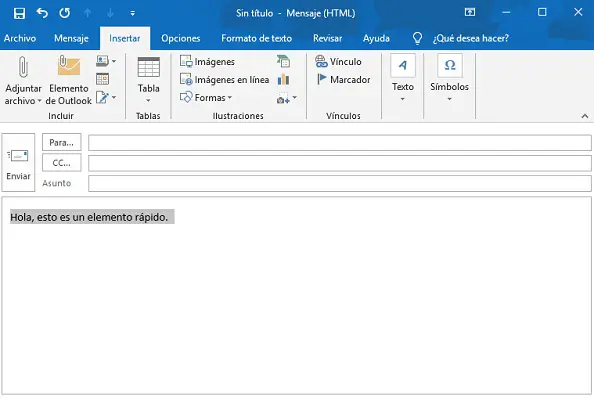
- Então vamos pressionar o Teclas "Alt + F3".
- Para inserir esses elementos em nossa mensagem quando vamos escrever um e-mail, basta entrar na guia "Inserção" e no menu superior, à direita, encontraremos a opção "Texto".
- No menu que aparecerá, clicaremos em "Itens rápidos" e na próxima janela suspensa vamos escolher "Inserção automática".
- Por fim, escolheremos o elemento a inserir e pronto.
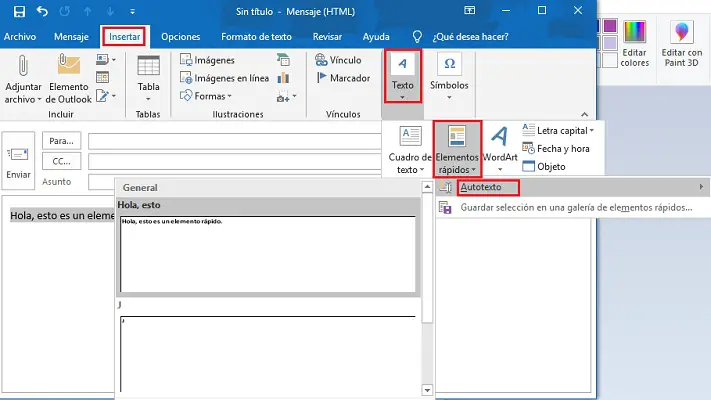
Mensagens de grupo
Quando recebemos um grande número de mensagens em nossa caixa de entrada, pode ser um pouco difícil localizar um em particular depois. Para resolver podemos usar um bom truque, para isso vamos ao menu principal e vamos para a aba "Exibição".
Lá em cima encontraremos "Mostrar mensagens em conversas", temos que marcá-lo para ativá-lo e poder usá-lo.

Emails de spam
Certamente já recebeu mensagens que não lhe interessam ou de pessoas ou empresas perturbando-o com informações irrelevantes, ou oferecendo produtos e serviços que não lhe interessam. Se sim, esteja ciente de que você tem a possibilidade de bloquear certos usuários e para isso existem dois métodos simples.
- Do menu "Começar" , clique no pequeno símbolo "Não permitido" à esquerda está o botão de spam.
- Na guia exibida, clicaremos onde diz “Opções de spam”.
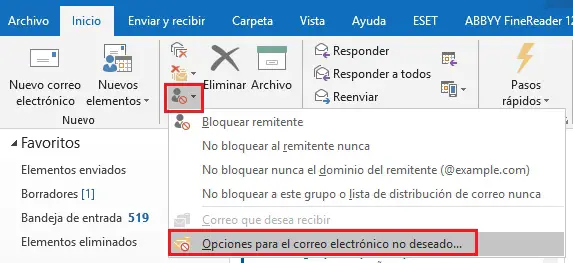
- Então, na nova janela, vamos para a guia "Remetentes bloqueados" e clique "Adicionar".
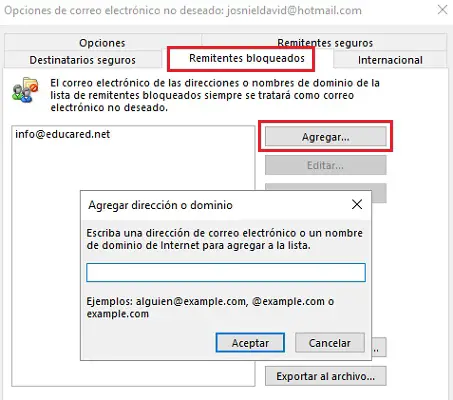
- Nesta parte temos que inserir o endereço de e-mail do usuário ou empresa que queremos bloquear.
A outra maneira mais fácil é clicar com o botão direito em qualquer e-mail do usuário que deseja bloquear e selecionar a opção "Spam", depois "Bloquear o remetente".
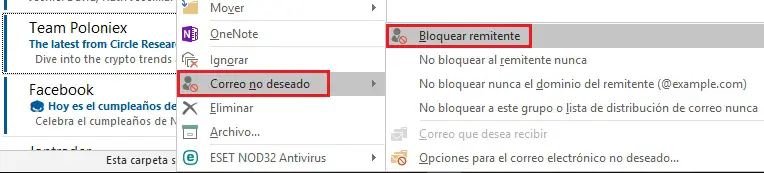
Limpeza inteligente
O Microsoft Outlook possui um sistema de limpeza que precisamos configurar para ter a melhor experiência.
- Para usar isso, vamos para a entrada no menu "Começar" , selecione a opção "Limpeza" e a partir daí podemos excluir uma série de e-mails, como conversas, pastas e subpastas.
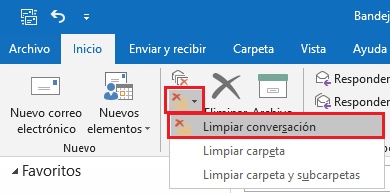
- Mas se depois de pressionar uma dessas 3 opções em vez de clicar "Limpar", on panelinha defende "Definições", podemos otimizar o trabalho um pouco mais.
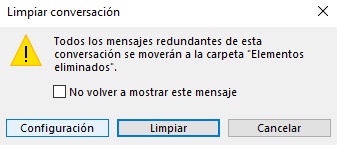
- Na próxima janela que se abrir, vamos descer o menu "Correspondência" E no seção "Limpeza da conversa" nós vamos selecionar as configurações de que precisamos.
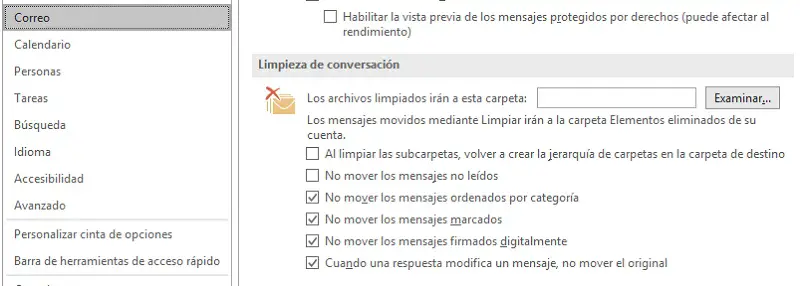
Assinatura pessoal
No Outlook, é possível personalizar os e-mails para enviar com assinatura pessoal, o que é muito útil para mostrar uma boa imagem corporativa.
- Para fazer isso precisamos criar a assinatura em uma nova mensagem, damos na opção "Assinatura" localizado próximo à borda direita e mais tarde no que será exibido, clicamos onde diz "Assinaturas".
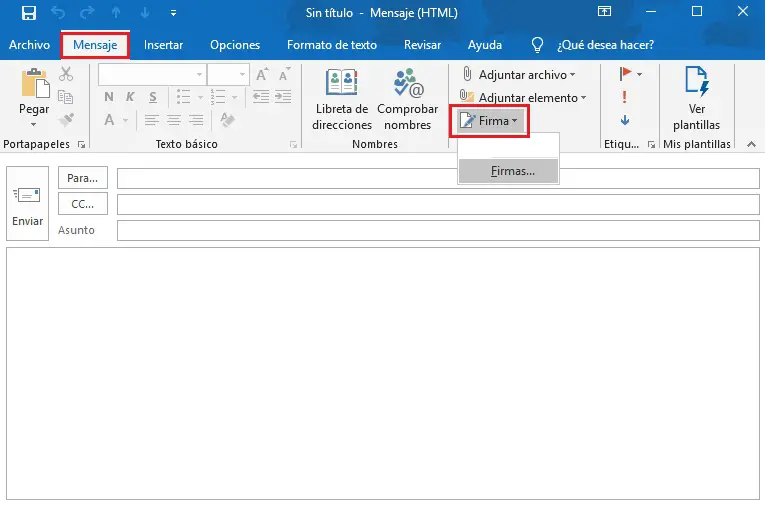
- Uma vez lá, podemos criar ou inserir uma assinatura já digitalizada, ou mesmo usar um logotipo.
Le Suivi
Isso nos permite rastrear todas as mensagens, de modo que, se precisarmos ser notificados em um momento específico para responder a um e-mail, possamos definir um alarme de acompanhamento.
- Se clicarmos com o botão direito em um e-mail, no Seção "Monitoramento", podemos optar por ser avisados hoje, amanhã, na próxima semana ou na outra acima, tudo depende do que você precisa.

- E se clicarmos em "Adicionar um comentário", podemos escolher um tempo mais preciso.
Observações
É possível manter um espaço de trabalho mais limpo com a ajuda de notas, isto para ter ao seu alcance todos os dados importantes que é necessário utilizar em um ou mais emails por dia.
- Para usá-los, nós Apoio, suporte nas chaves "Ctrl + Shitf + N".
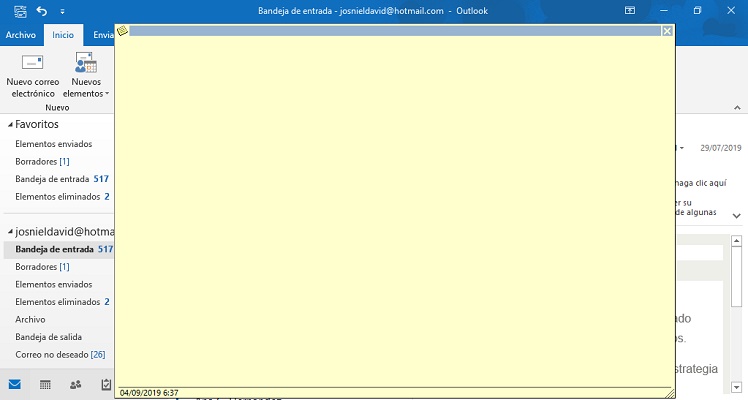
Com essa dica, sem dúvida teremos melhor suporte e melhor organização para melhor escrevê-los.
Enviar SMS
Este é um truque maravilhoso que nos permite enviar SMS desde o correio, o seu funcionamento é muito simples, basta coloque o número de telefone do contato no remetente e o endereço de e-mail da operadora com a qual esta linha trabalha.
Aplicando, teríamos algo assim:
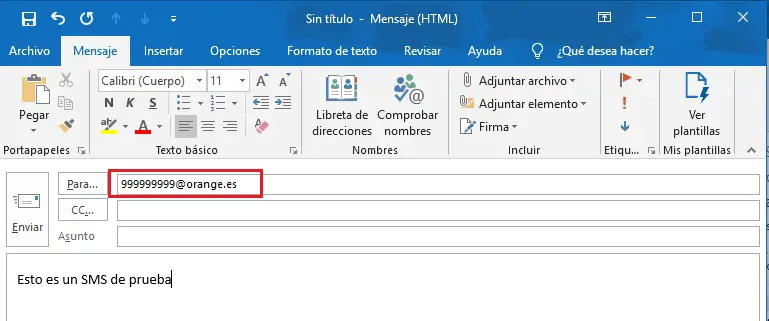
regras
Criar regras em e-mails da Microsoft é um truque muito útil para organizar informações e mensagens.
- Na tela principal perto do lado direito, temos a opção "Mover", isso, por sua vez, exibe a opção "Regras", e no último menu suspenso está a opção "Crie uma regra".
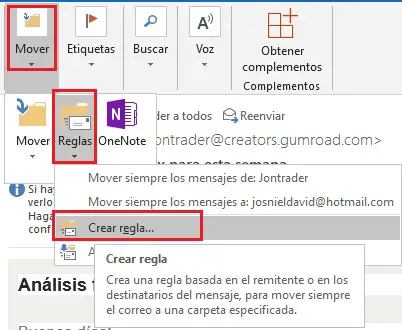
A partir daí nós podemos definir configurações para que o software aja quando um e-mail atender às condições.
Por exemplo, você pode escolher que todos os e-mails do usuário "X" vão para a pasta "X" e assim por diante.
"ATUALIZAÇÃO ✅ Quer saber as dicas para aproveitar ao máximo sua conta do Outlook? ⭐ ENTRE AQUI ⭐ e descubra quais são ✅ FÁCIL e RÁPIDO ✅ ”
Assim podemos mantenha um bom controle sobre as informações que vão para o correio e que são organizados de acordo com nossas preferências.
Filtrar mensagens
Uma dica muito boa para encontrar mensagens em uma caixa de entrada gigante consiste na aplicação de um ou mais filtros.
- No menu "Começar" no lado direito está a opção "Procurar", pressioná-lo exibirá a opção "Filtrar e-mails".
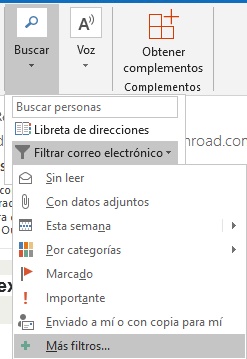
- É aqui que vamos escolher o filtro a ser usado para encontrar o e - mails que atendam a essas especificações.
Novos arquivos
Outra maneira muito útil de organizar suas mensagens para torná-las mais fáceis de encontrar é usando pastas.
- Para fazer isso, vamos para a guia "Pasta" e selecione a opção "Novo arquivo" que está primeiro no lado esquerdo do menu.
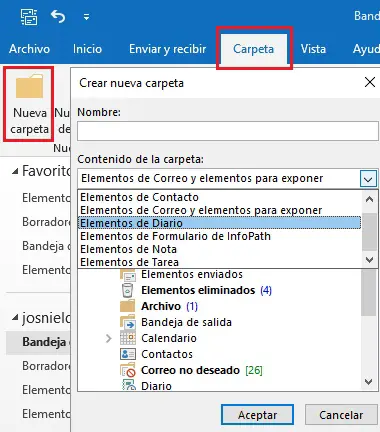
- Neste iremos escolher o nome, o conteúdo da pasta e a sua localização.
Pesquisar em arquivos
Da mesma guia "Pasta", podemos criar uma pasta especificamente para pesquisas de e-mail.
- Isso é feito clicando em “Novo arquivo de pesquisa”; opção que está no lado esquerdo.
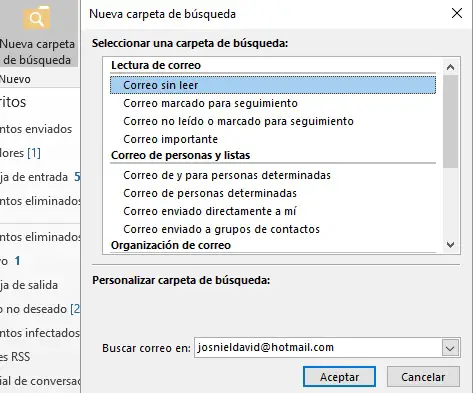
- Desta forma, podemos escolher entre e-mails não lidos, e-mails marcados para acompanhamento ou e-mails de pessoas específicas, entre muitas outras opções.
Limpeza de arquivo
Uma função muito boa para manter a ordem de nossa bandeja é limpar mensagens redundantes de pastas.
Essa dica é muito boa, pois não apaga tudo na sua totalidade, apenas mensagens repetidas criado durante o encadeamento das conversas, deixando apenas as mais recentes e importantes.
- Para fazer isso, você só precisa inserir o Seção "Arquivos" e no painel esquerdo, clique com o botão direito na pasta para esvaziar e clique em "Limpar o arquivo".
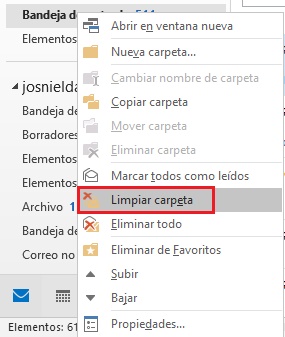
Categorização por cores
Sempre que recebemos um e-mail, podemos atribua-lhes uma categoria de importância por dependendo da cor que atribuímos a eles.
Com isso podemos estabelecer uma hierarquia entre o que é importante e o que é urgente, para fazer isso, basta clicar com o botão direito no e-mail recebido e no Seção "Categorizar" escolha a cor desejada.

Grupos de contato
Podemos organizar nossos contatos em grupos para facilitar sua busca. lata também ser muito útil para enviar grandes quantidades de informações.
- A primeira coisa a fazer é ir para o Seção "Contatos", ele pode ser acessado a partir de um pequeno ícone na parte inferior esquerda da tela.
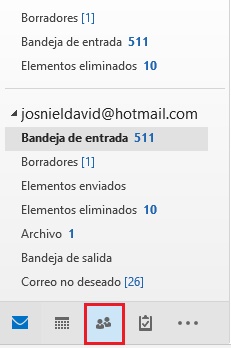
- Em seguida, estar na tela "Casa" , clique "Novo grupo de contato" e na janela pop-up, temos que clicar onde diz "Adicionar membros".
- Finalmente, você deve escolher a opção "Dos contatos do Outlook".
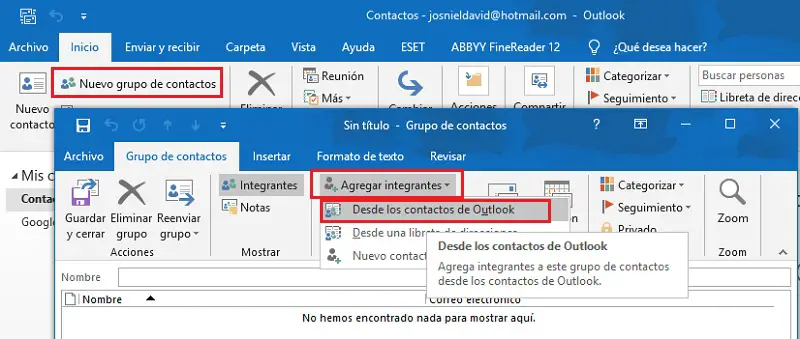
- Nesta parte, queremos adicione todos os contatos de acordo com o grupo, por exemplo, colegas.
Programar e-mails
Depois de escrever uma mensagem importante para um contato, é lata que você não queria enviá-lo imediatamente por motivos pessoais ou comerciais.
Para fazer isso, você pode deixar a mensagem programada para ser enviado na hora que você especificou.
- Para iniciá-lo, basta clicar na guia «Opções» e escolha a opção "Atraso na entrega" no menu no canto superior direito .